Unity:何百万ものオブジェクト 未来都市 Megacity を試してみた。
目次
はじめに
先日、Unity 2019.1 が正式にリリースされ話題となっていた Megacity プロジェクトについて実は実行可能な形で配布されています。
そこで今回はこの Megacity を実際に試してみましょう!
Unityを知らない方は、ぜひ こちらの記事 をご参照ください。
使い方
以下に使い方を書いていきますが、Megacity の情報が少ないため間違っていたら申し訳ございません。
その際にはコメントいただければ記事を修正いたしますので是非教えてください!
必須な環境
以下の環境が必要となりますのでご注意ください。
- Unity 2019.1.0 Beta 7(私は、2019.1.0f2 で試しました)
- ディスクの空き容量が必要(40GBくらい)
- それなりのGPUが必要(私は GTX 1060 を使いました)
あとは、Windows Build Support(IL2CPP)をインストールした方がよいです。
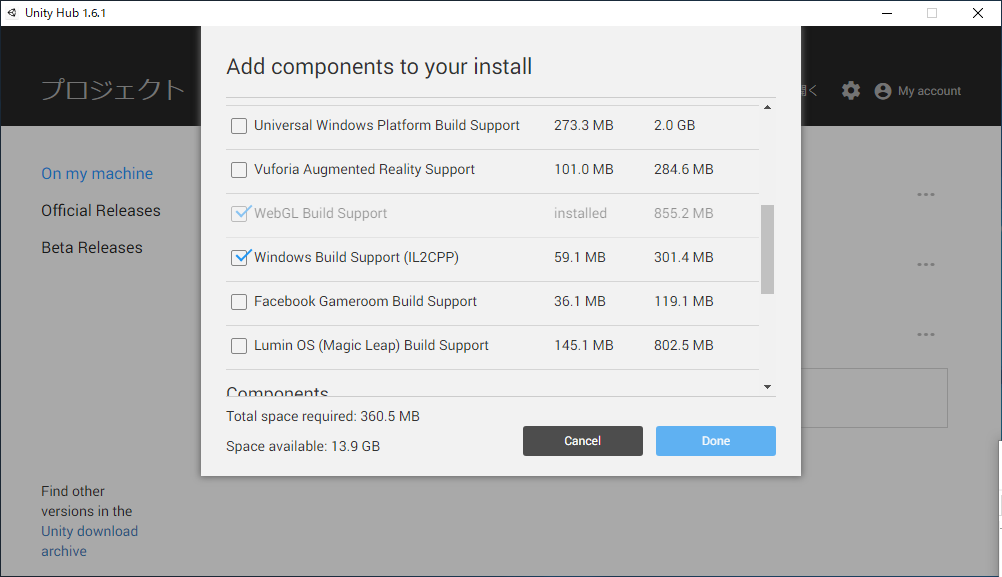
ダウンロード
まずは、こちらからダウンロードしてください。
ページ下部にある「Megacity を今すぐダウンロード」をクリックしてください。
- ファイルサイズが7GBほどあるので注意
- ダウンロードが失敗する事があるので、ダウンローダーを使った方がよいかもしれません・・・(私は、懐かしの Irvine を使ってみました)
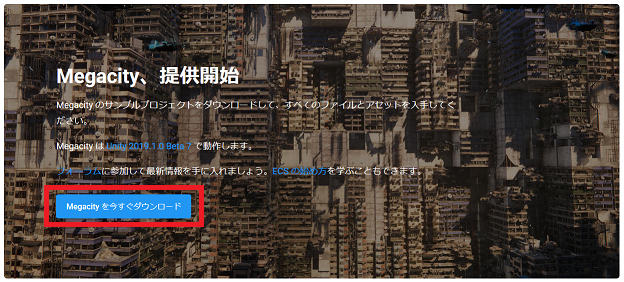
実行の仕方
ZIPファイルをダウンロードしたら、適当なフォルダに解凍してください。
説明書(Readme)はZipを解凍した、中の Readme.md に記述してありますので困ったらご参照ください。
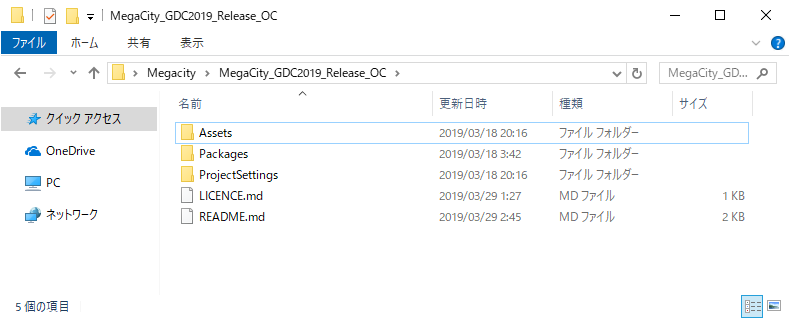
上記のフォルダを Unity 2019 で開いてください。
※バージョンが違うと警告がでますが、無視しましょう。
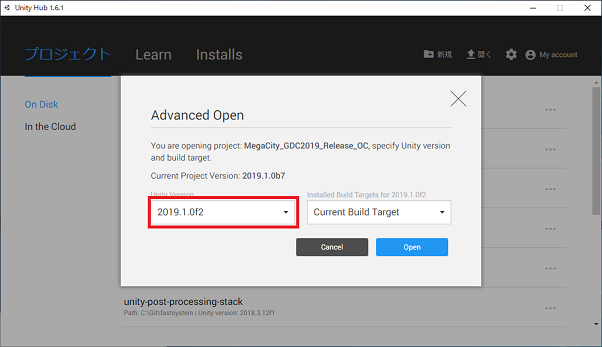
まず、起動がすごく大変です。。。
Unity が立ち上がるまで 50 分ほどかかりました!!
お茶でも飲んでゆっくりしましょう。
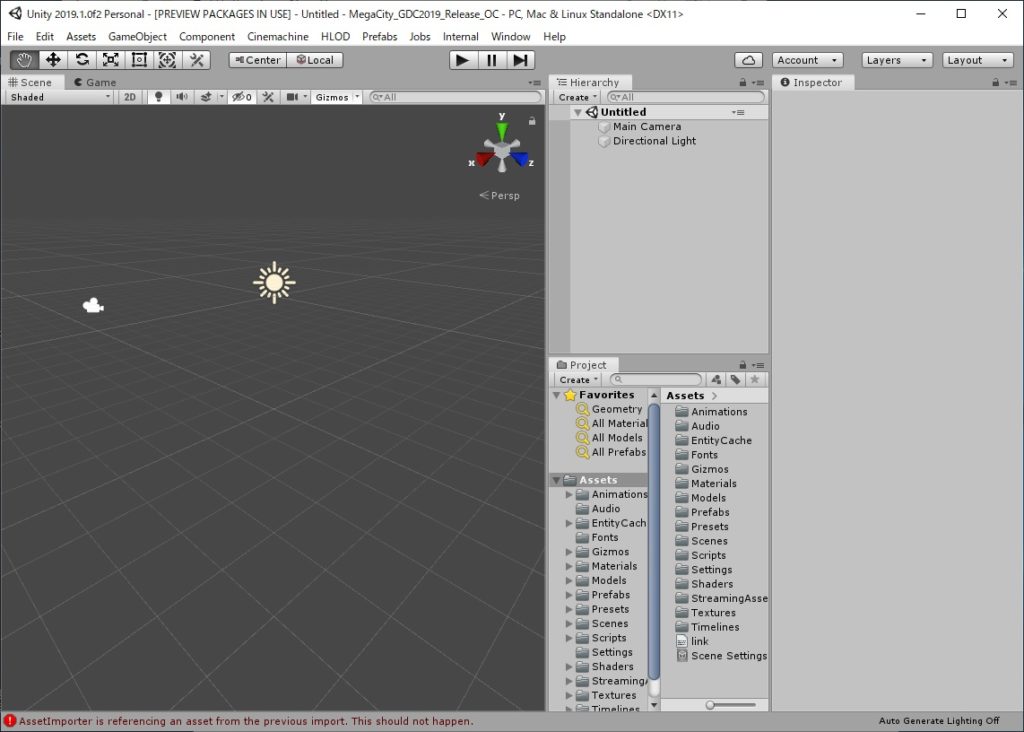
起動時の直後はメモリが3.5GBほどですが、実行すると7GBくらいまで上がるので注意してください。
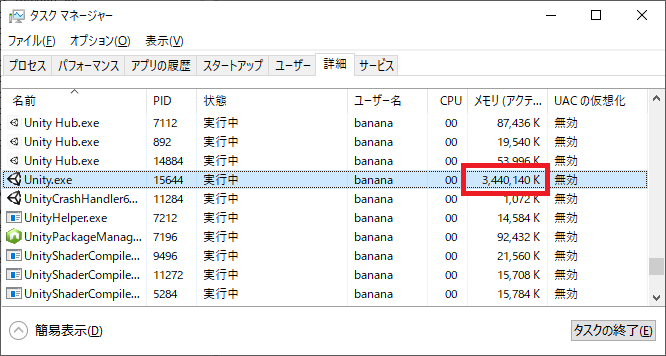
実行結果
さっそく、Unity の再生ボタンを押して、実行してみましょう。
以下実行した時のGIFを張り付けます、重いのでFPS落としたりリサイズしたりしていますのでご了承ください。
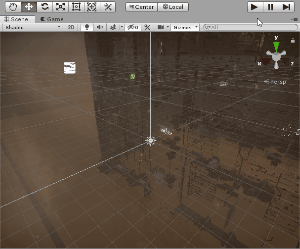
プロファイラーで確認すると、だいたい50FPSくらいかなと思います。
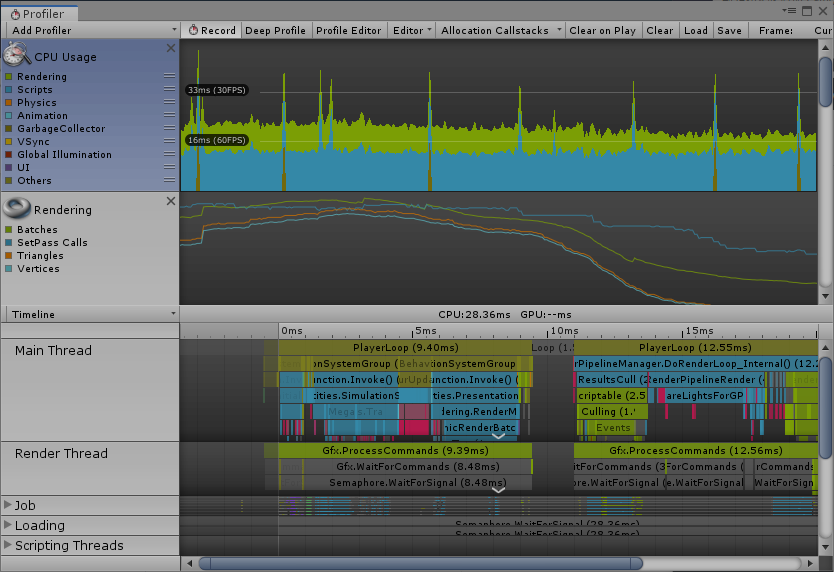
低画質セッティング
色々セッティング
次にプロジェクト設定で、Quality(品質)に変更します。
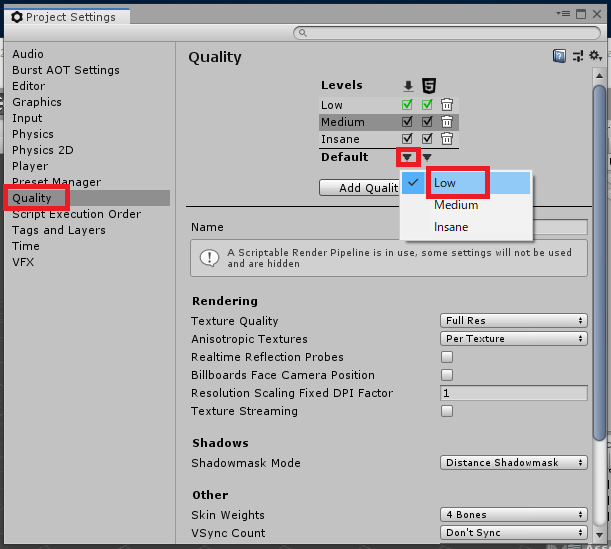
メニューから、「Enable Compilation」をチェック、「Safety Checks」をオフにします。
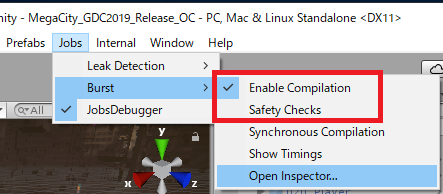
メニュから、「Lead Detection」をOff(オフ)にする。
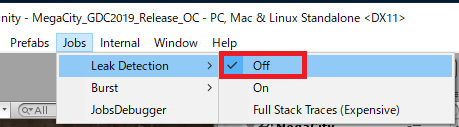
PlayerCamの「Streming」の2つの値を下げる、とりあえず半分にしてみる。「600」->「300」、「800」->「400」にする。
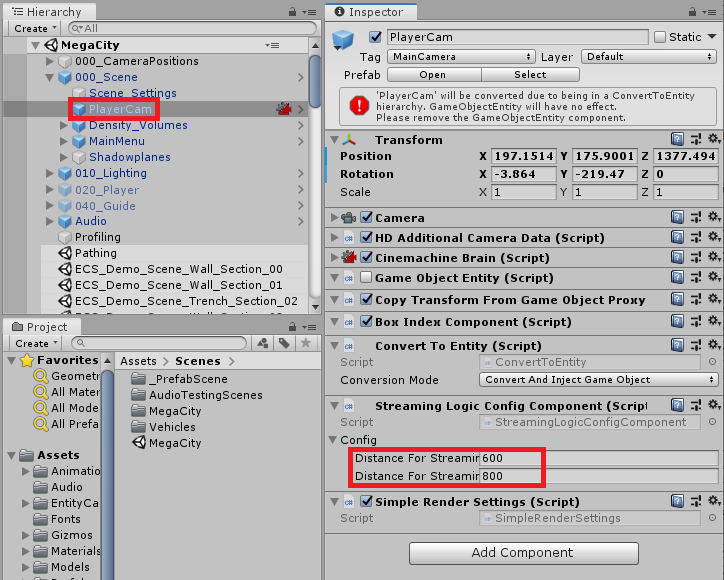
その他1
あまり関係なさそうだったので以下設定はスルーしました。
Building a player:
Readme.md
In Project Settings, Player, Backend, select IL2CPP. (make sure Windows Build Support is installed)
Build in x86_64 (x86 isn’t supported) and ensure Development Build isn’t selected.
その他2
あまり関係なさそうだったので以下設定はスルーしました。
Working with SubScenes:
Readme.md
SubScenes in edit mode are a lot heavier, only edit a few at a time.
Disable the selection outline in the Gizmos menus at the top of the scene view window.
Disable auto-save prefab, some can take a long time to propagate changes.
低画質設定後の確認
上記セッティングのおかげか、60FPSぐらいを維持している感じでした。
いいGPUをあまり積んでいないPCでは本設定は有効なのかと思いますので是非ためしてみてください。(※私の環境は GTX 1060 です)
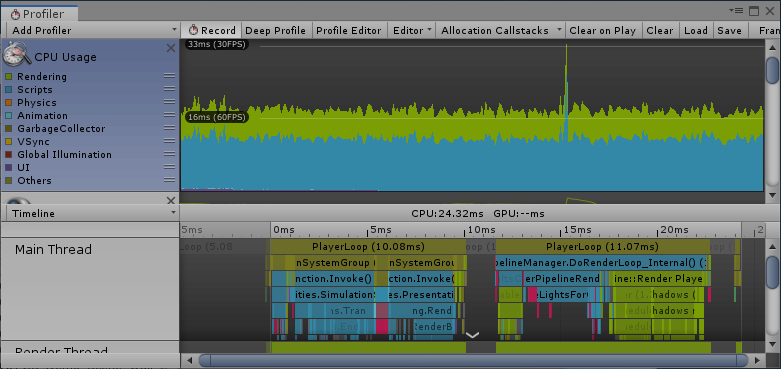
マニュアル操作
ゲーム起動直後にマニュアルでの操作もできますのでぜひ試してみてください。
この広大なビルの間を飛び回れる感動はなかなかいいものです。
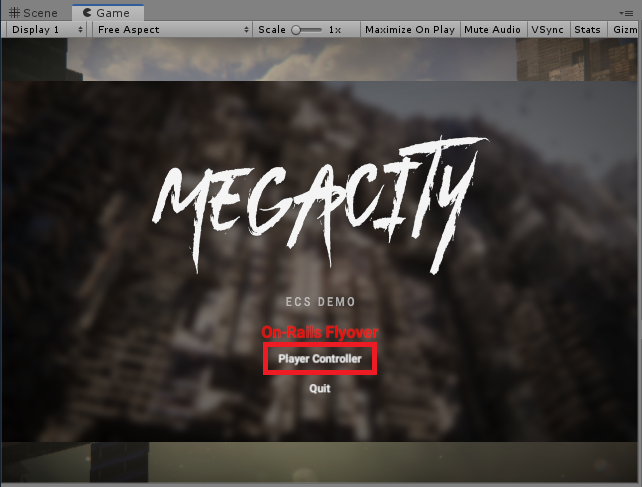
おすすめの記事
ちなみに、以下の記事にも Unity 2019 の新機能の記事を書いていますので興味があればぜひご参照ください。
- Unity受賞一覧
- 人気のアセット一覧
- Unityでおすすめアセット集(2019/11更新)
- Unity:初心者におすすめの無料アセット12選
- Unityのおすすめアセット 5選(カメラ編)
- Unityのおすすめアセット 4選(アニメーション編)
- Unityのおすすめアセット 4選(データ編)
- Unityのおすすめアセット 4選(AI編)
- Unityのおすすめアセット 3選(ポストエフェクト編)
- Unityのおすすめアセット 7選(AR・VR・MR編)
- Unityのおすすめアセット 5選(ネットワーク編)
- Unityのおすすめアセット 5選(シェーダー編)
- Unityのおすすめアセット 6選(レンダリング編)
- Unityのおすすめアセット 7選(UI・GUI編)
- Unityのおすすめアセット 4選(スクリプティング)
- Unityのおすすめアセット 5選(モバイルネイティブ機能)
- Unityのおすすめアセット 7選(モデリング)
- Unityのおすすめアセット 50選 ゲームジャム(GameJam) ハッカソン(Hackathon)
- 人気のモデル(キャラクター)
よければ、SNSにシェアをお願いします!
